Win10任务管理器性能栏无法查看CPU核心个数的解决方法
正常情况下,我们在打开win10任务管理器性能栏时,在里面可以很轻松地查看到CPU核心个数。不过,部分用户在打开Win10任务管理器性能选项时却遇到了如下图所示的情况,即只显示CPU利用率却无法查看CPU核心个数的情况,这该怎么办呢?下面,小编就向大家分享具体解决方法。
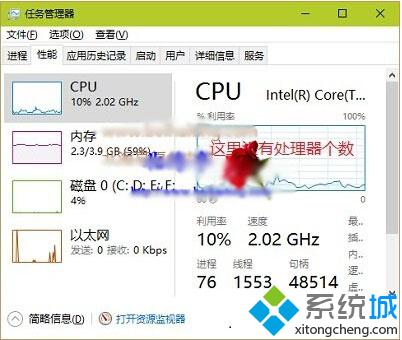
解决方法:
对着CPU利用率的条形界面单击鼠标右键,在菜单中鼠标指向“将图形更改为…”,然后再选择次级菜单中的“逻辑处理器个数”,现在是不是符合您的要求了呢?这里要提一下,实际上这显示的是处理器线程数,你可以看出来笔者使用的是i3 2100处理器,却显示成四个核心。
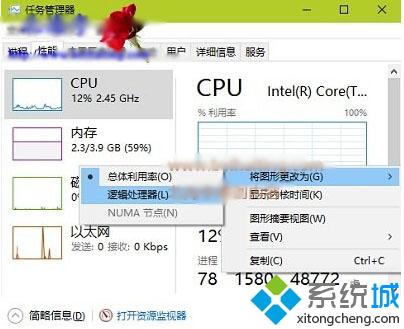
Win10任务管理器性能栏无法查看CPU核心个数的解决方法就介绍到这里了。有需要的用户,不妨按照系统城小编的方法操作看看吧!
相关推荐:
Win10系统CPU使用率过高怎么办?Windows10 CPU使用率过高四种解决方法
相关教程:top查看cpu使用率任务管理器查看pidwin10开机任务栏假死我告诉你msdn版权声明:以上内容作者已申请原创保护,未经允许不得转载,侵权必究!授权事宜、对本内容有异议或投诉,敬请联系网站管理员,我们将尽快回复您,谢谢合作!










